
时间:2023-03-08 编辑:笑话
亲们或许不知道CAD迷你看图设置背景颜色的详细操作,那么今天小编就讲解CAD迷你看图设置背景颜色的操作步骤哦,希望能够帮助到大家呢。

首先我们打开CAD迷你看图,然后添加我们的图纸。
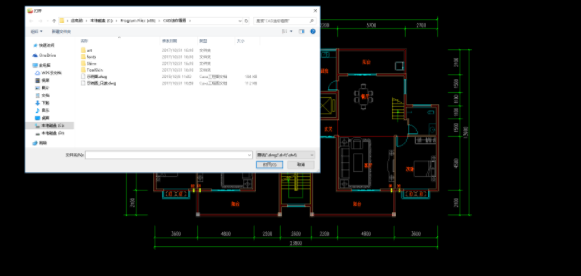
然后我们我们点击右上角的“设置”按钮(齿轮状图标)。
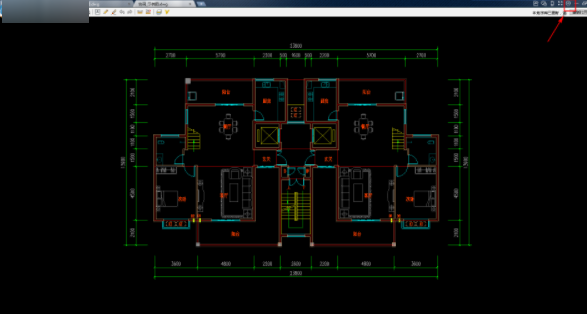
接着我们进入如下所所示的设置界面,我们在左侧中选择“背景颜色”。
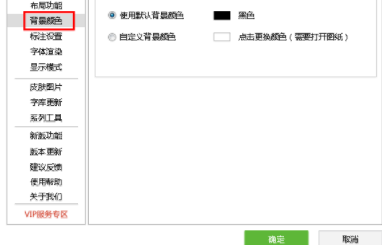
这时候我们进入设置背景颜色界面后,我们先勾选自定义背景颜色的选项,然后点更换颜色。
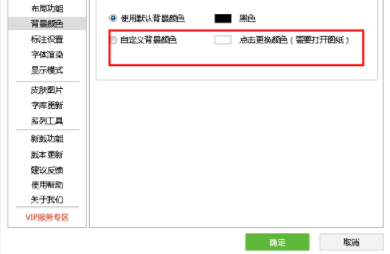
CAD迷你看图相关攻略推荐:
CAD迷你看图测量长度以及面积怎么操作?测量长度和面积教程分享
按照上文为各位所述的CAD迷你看图设置背景颜色的详细操作流程,你们是不是都有所了解了啊!